(Sage FRP 1000 Suite Financière) Menu Budget > Hypothèses > Hypothèses budgétaires - Eléments d'exploitation
Hypothèses budgétaires - Eléments d'exploitation
Contexte d'utilisation
Cet écran s'affiche en création d'hypothèse comme en consultation / modification d'hypothèse .
Création d'hypothèse
L'écran de création d'une hypothèse est accessible par la commande Hypothèses / Hypothèses budgétaires puis à partir de l'action Créer .
Renseigner le code et le type de l'hypothèse puis sélectionner une Approche .
Conséquence sur le réalisé budgétaire :
Sélectionner le budget exercice sur lequel doit porter l'hypothèse.
Vous devez ensuite, sélectionner les postes budgétaires de l'axe budgétaire :
Les postes budgétaires de l'axe budgétaire s'affichent,
Sélectionnez un ou plusieurs de ces postes.
Cliquer sur Valider .
Les postes budgétaires sélectionnés s'affichent sous le dossier Général .
Pour chacun de ces postes budgétaires, vous pouvez saisir les montants budgétés. Deux méthodes de saisie sont possibles :
Il est toujours possible de modifier manuellement les montants répartis sur chacune des périodes.
La commande Actions / Initialiser tous les montants permet la réinitialisation des montants budgétés.
La commande Actions / Dupliquer vous permet de dupliquer l'hypothèse affichée.
Pour plus d'informations sur la duplication des hypothèses, voir la commande Budget / Duplication des hypothèses.
La commande Actions / Définir comme hypothèse de référence permet de sélectionner l'hypothèse affichée comme hypothèse de référence.
Consultation / modification d'une hypothèse
L'écran consultation / modification d'une hypothèse est accessible par la commande Hypothèse / Hypothèses budgétaires puis dans la liste des hypothèses, un double-clic sur une ligne affiche l'hypothèse à consulter.
Création d'hypothèse
L'écran de création d'une hypothèse est accessible par la commande Hypothèses / Hypothèses budgétaires puis à partir de l'action Créer .
Renseigner le code et le type de l'hypothèse puis sélectionner une Approche .
Conséquence sur le réalisé budgétaire :
Sélectionner le budget exercice sur lequel doit porter l'hypothèse.
Vous devez ensuite, sélectionner les postes budgétaires de l'axe budgétaire :
Il est toujours possible de modifier manuellement les montants répartis sur chacune des périodes.
La commande Actions / Initialiser tous les montants permet la réinitialisation des montants budgétés.
La commande Actions / Dupliquer vous permet de dupliquer l'hypothèse affichée.
Pour plus d'informations sur la duplication des hypothèses, voir la commande Budget / Duplication des hypothèses.
La commande Actions / Définir comme hypothèse de référence permet de sélectionner l'hypothèse affichée comme hypothèse de référence.

|
Il existe une autre possibilité pour créer une hypothèse : à partir du menu Paramètres / Budgets et hypothèses . Affichez alors un budget de la liste puis dans le dossier Budget par exercice , sélectionnez un budget. La partie droite de la fenêtre affiche alors le bouton Créer une hypothèse . Ce bouton permet de créer une hypothèse à partir d'un assistant. |
Consultation / modification d'une hypothèse
L'écran consultation / modification d'une hypothèse est accessible par la commande Hypothèse / Hypothèses budgétaires puis dans la liste des hypothèses, un double-clic sur une ligne affiche l'hypothèse à consulter.
Détail de la page : Général
Présentation
Champs
Général |
||
Hypothèse : |
||
Libellé de l'hypothèse budgétaire. |
||
Approche : |
||
Cette zone permet de choisir une approche. En fonction de l'approche sélectionnée, le réalisé budgétaire correspond aux écritures des normes qui appartient à l'approche sélectionnée. |
||
Budget exercice : |
||
L'hypothèse budgétaire est élaborée dans le cadre d'un budget pour un exercice. |
||
Budget : |
||
Un budget identifie les couples périmètre budgétaire et axe budgétaire pour lesquels est établi un budget. |
||
Axe budgétaire : |
||
Identifie l'axe de façon unique. |
||
Périmètre : |
||
Le code est l'identifiant unique d'un périmètre budgétaire. |
||
Exercice : |
||
Le code identifie l'exercice de façon unique.Les exercices utilisent les périodes de la dimension temps préalablement créée.On peut avoir autant d'exercices que nécessaire, dans la limite de la dimension temps. |
||
Description |
||
Libellé ou description de l'axe. |
||
Devise : |
||
Ce rôle désigne la devise dans laquelle sont établis les budgets. |
||
Description |
||
La description permet de donner des détails complémentaires sur l'exercice. |
||
Début : |
||
La date de début de l'exercice est déterminée en fonction de la date de début de la première période de l'exercice. |
||
Fin : |
||
La date de fin de l'exercice est déterminée en fonction de la date de fin de la dernière période de l'exercice. |
||
Détail de la page : Postes
Présentation
Champs
Poste budgétaire |
||
Poste budgétaire : |
||
Identifie le poste de façon unique. |
||
Montant à répartir : |
||
Correspond au montant exercice du poste pour l'hypothèse. |
||
Loi de répartition : |
||
La loi de répartition permet de répartir un montant exercice sur les périodes liées à cet exercice. |
||
Montant réparti : |
||
Correspond à la somme des montants répartis pour le poste. |
||
Répartition du poste |
||
Détail de la grille |
||
N° |
||
Indique le numéro de la période. |
||
Date de début |
||
Cette zone permet de renseigner la date de début de la période. Attention, cette date dépendant des autres périodes ne pourra pas être modifiée. |
||
Date de fin |
||
Cette zone permet de renseigner la date de fin de la période. Cette date dépend de la date de début. |
||
Montant HT |
||
Le montant est le montant budgété de la période pour le poste budgétaire. |
||
Commentaire |
||
Commentaire |
||
Cette zone permet de saisir un commentaire pour un poste et une période. |
||
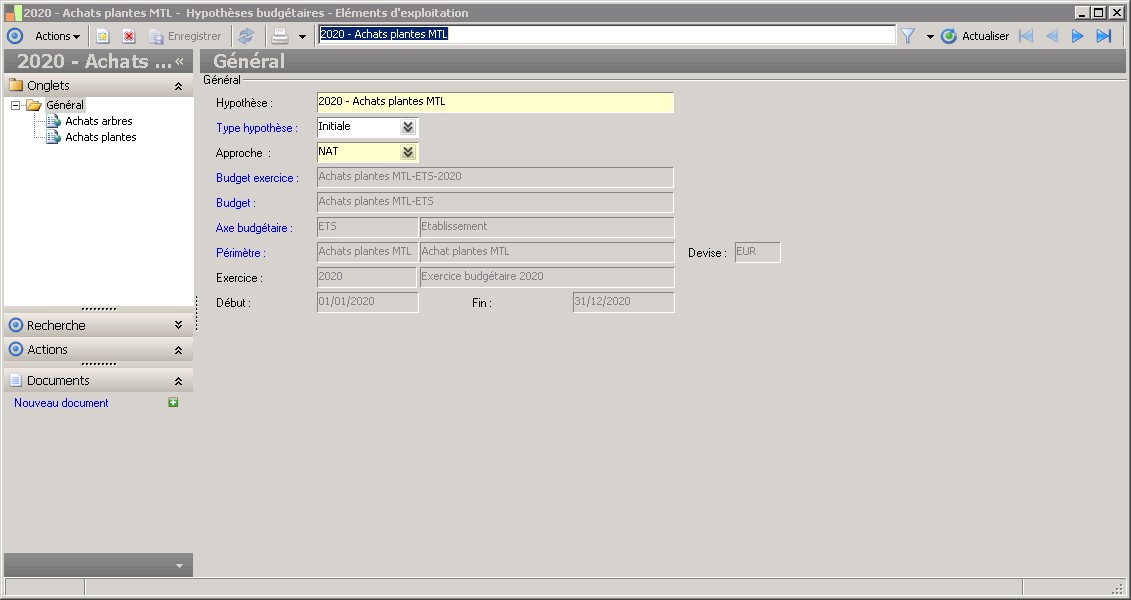
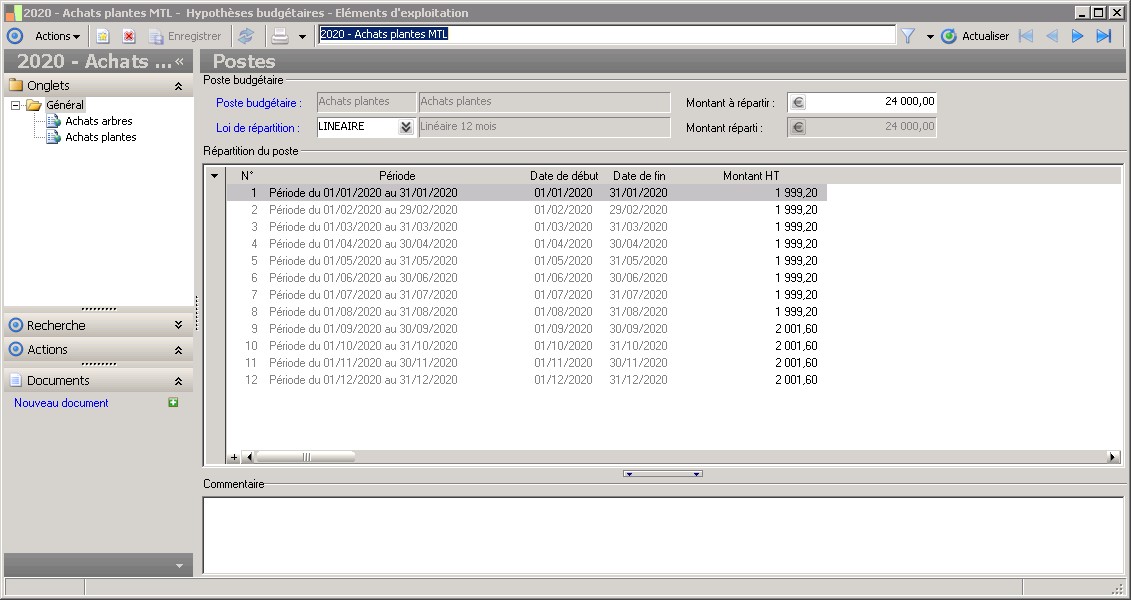
 Voir également les liens ci-dessous
Voir également les liens ci-dessous